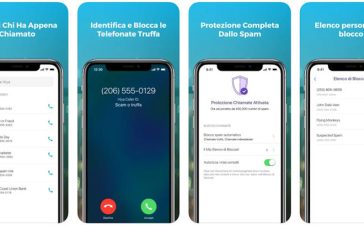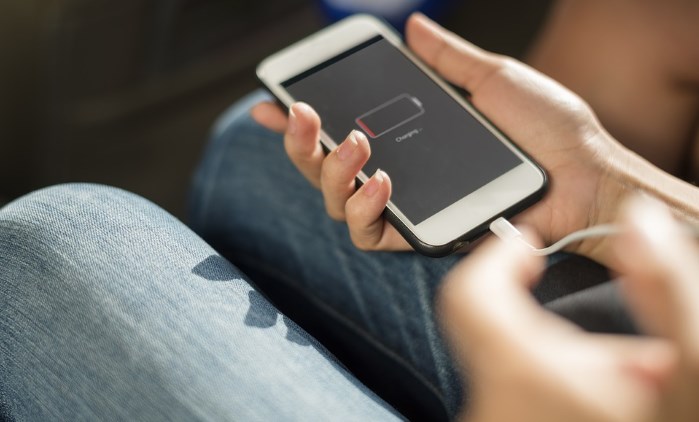Recuperare e liberare spazio su iPhone e iPad può migliorare le prestazioni del dispositivo e permettere di avere più spazio per applicazioni e file importanti. Ecco una guida dettagliata su come farlo:
1. Controllare l’utilizzo dello spazio
- Apri le Impostazioni.
- Vai su Generali > Spazio [dispositivo].
- Visualizza l’utilizzo dello spazio: Qui vedrai una panoramica dello spazio occupato dalle varie categorie (app, foto, media, mail, ecc.).
2. Eliminare le app non utilizzate
- Vai su Generali > Spazio [dispositivo].
- Scorri per vedere le app che occupano più spazio.
- Tocca un’app non necessaria.
- Seleziona “Elimina App”.
Puoi anche abilitare l’opzione per disinstallare automaticamente le app non utilizzate: Impostazioni > iTunes Store e App Store > Disinstalla app inutilizzate.
3. Gestire foto e video
- Usa iCloud: Vai su Impostazioni > [tuo nome] > iCloud > Foto e attiva “Libreria foto di iCloud” e “Ottimizza spazio iPhone/iPad”.
- Elimina le foto: Apri l’app Foto, seleziona le foto non necessarie e premi il cestino.
- Elimina gli album inutili: In Foto, vai su “Album” e gestisci gli album eliminando quelli non necessari.
- Elimina i video: I video occupano molto spazio, considera di trasferirli su un computer o su iCloud prima di eliminarli dal dispositivo.
4. Svuotare la cache delle app
- Safari: Vai su Impostazioni > Safari > Cancella dati siti web e cronologia.
- App di terze parti: Alcune app, come Facebook o Instagram, consentono di svuotare la cache dalle loro impostazioni interne.
5. Eliminare vecchi messaggi e allegati
- Impostazioni > Messaggi.
- Conserva messaggi: Puoi scegliere di mantenere i messaggi per 30 giorni o 1 anno invece di “Per sempre”.
- Elimina conversazioni vecchie: Vai nell’app Messaggi, scorri le conversazioni vecchie, e elimina quelle non necessarie.
- Gestisci allegati: In una conversazione, tocca il nome del contatto, poi “Info”, e visualizza gli allegati per eliminarli.
6. Rimuovere file scaricati e documenti
- File: Apri l’app File e controlla i documenti scaricati che non servono più.
- App di lettura e media: Elimina i file e i contenuti offline scaricati dalle app come Kindle, Spotify, Netflix, ecc.
7. Gestire la posta
- Elimina email: Vai nell’app Mail e cancella le email non necessarie.
- Svuota il cestino e la posta indesiderata: Assicurati di svuotare il cestino e la posta indesiderata per liberare spazio.
8. Aggiornare il software
Assicurati che il tuo dispositivo sia aggiornato all’ultima versione di iOS/iPadOS. Gli aggiornamenti possono includere ottimizzazioni che migliorano la gestione dello spazio: Impostazioni > Generali > Aggiornamento Software.
9. Ripristino del dispositivo
Se hai ancora problemi di spazio, puoi considerare di fare un backup dei tuoi dati e poi ripristinare il dispositivo alle impostazioni di fabbrica: Impostazioni > Generali > Ripristina > Cancella contenuto e impostazioni.
Seguendo questi passaggi, dovresti essere in grado di recuperare e liberare spazio sul tuo iPhone o iPad, migliorando così le prestazioni e la capacità di archiviazione del dispositivo.